Oglas
S novim Aplikacija Datoteke Kako koristiti aplikaciju Nove datoteke za iOS 11 na iPhoneu i iPaduiOS ima novu novu aplikaciju Files koja vam na kraju omogućuje upravljanje datotekama na iPhoneu i iPadu, a u pravom Apple stilu to se čini bez izlaganja bilo kakvoj funkcionalnosti sustava. Čitaj više dodano iOS 11 uređaji Što je novo u iOS-u 11? Nove značajke koje dolaze na vaš iPhoneEvo svega što dolazi na vaš iPhone i iPad s dolaskom iOS-a 11 kasnije 2017. godine. Čitaj više , konačno je malo lakše upravljati dokumentima, fotografijama i drugim datotekama koje se nalaze na različitim mjestima na vašem telefonu. Aplikacija Datoteke korisnicima iPhonea pruža i još jedan način sigurnosnog kopiranja fotografija i datoteka sa iOS-a.
Kad prvi put otvorite aplikaciju, vidjet ćete mape za različite aplikacije koje ste već instalirali s ugrađenom vrstom upravljanja datotekama. To uključuje iCloud disk, Dropbox i Google pogon.
Zahvaljujući aplikaciji Datoteke, sada možete selektivno spremati fotografije s vašeg fotoaparata u svoje oblačne pogone, a da nikad ne napustite aplikaciju za fotografije.
Prije nego što započnete, ako želite spremiti fotografije u određenu mapu, možete stvoriti novu mapu u aplikaciji Datoteke ili u aplikaciji za pohranu u oblaku po izboru. iOS 11 Sada možete preuzeti iOS 11 na svoj iPhone ili iPadApple konačno objavljuje iOS 11 široj javnosti. A sve što je potrebno za preuzimanje iOS 11 je kompatibilni Appleov uređaj. Čitaj više ne daje vam mogućnost stvaranja nove mape tijekom spremanja slika.
Nakon što razvrstate lokaciju, evo što trebate učiniti za spremanje fotografija:
- Otvorite fotografiju koju želite spremiti i dodirnite gumb Dijeli. (Ako želite spremiti više fotografija u jednom pokretu, samo dodirnite fotografije da biste ih odabrali.)
- U izborniku izvornih Appleovih opcija dodirnite Spremi u datoteke.
- Zatražit će se da odaberete lokaciju na koju želite spremiti fotografiju. (Ako želite stvoriti mapu za spremanje svih fotografija na jednom mjestu, to ćete morati učiniti prije nego što fotografije pokušate spremiti u aplikaciju Datoteke.)
- slavina Dodati da biste spremili fotografije na odabrano mjesto u aplikaciji Datoteke.
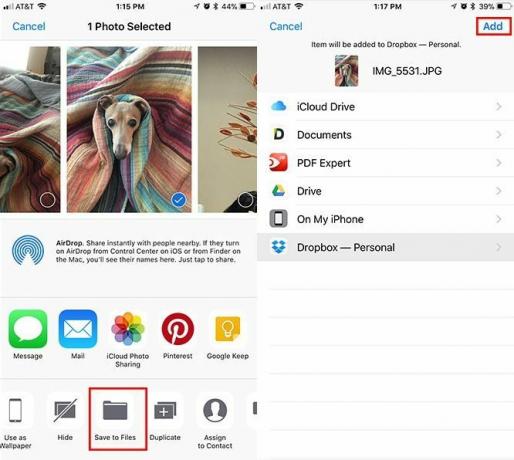
Ovo možda nije najprofiniraniji način spremanja iOS fotografija u oblak. Uostalom, postoji puno načina da se fotografije vašeg telefona i pohrane u oblak, uključujući i automatsko sigurnosno kopiranje iOS fotografija pomoću IFTTT 8 iPhone IFTTT recepata bez kojih ne možete živjetiKad je IFTTT u srpnju pokrenuo aplikaciju za iPhone, otvorio je čitav niz novih mogućnosti o tome kako nevjerojatno praktičnu uslugu staviti na još bolju upotrebu nego ikad prije. Čitaj više , iCloud ili Google pogon Trebate li koristiti Google fotografije na svom iPhoneu?Besplatni prostor za pohranu, Google objektiv i niz korisnih alata mogli bi jednostavno omogućiti da prebacite na Google Photos za upravljanje medijima na iPhoneu. Čitaj više .
No to je zgodan način da lako spremite jednu ili dvije fotografije ili čak prebacite fotografije na zajednički pogon da bi ih drugi mogli pogledati - pod uvjetom da je aplikacija već instalirana na telefonu.
Koji je vaš omiljeni način snimanja fotografija telefona i pohrane u oblaku? Javite nam se u komentarima.
Kreditna slika: feshap /Depositphotos
Nancy je spisateljica i urednica koja živi u Washingtonu. Prethodno je bila urednik Bliskog Istoka u The Next Webu, a trenutno radi u istraživačkom centru za komunikacije i društvene mreže sa sjedištem u DC-u.


